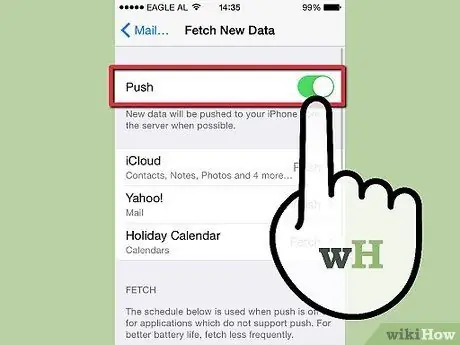- Outeur Jason Gerald [email protected].
- Public 2024-01-19 22:11.
- Laas verander 2025-01-23 12:05.
Met push -kennisgewings kan programme soos Mail kennisgewings stuur sodra nuwe inligting (soos e -pos) kom, in plaas daarvan om te wag dat u na opdaterings kyk. Hierdie kennisgewing kan ook gebruik word vir sosiale media -toepassings soos Facebook en Twitter.
Stap
Metode 1 van 2: Aktiveer stootkennisgewings vir programme
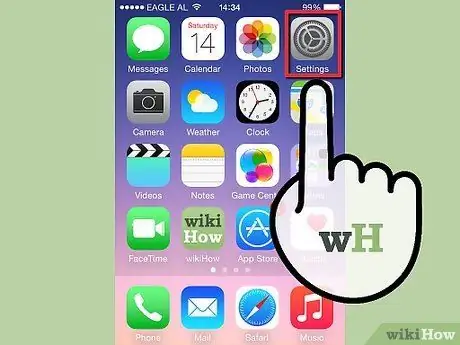
Stap 1. Tik op die ikoon Instellings op die hoofskerm van u iOS -toestel om die Instellings -program oop te maak
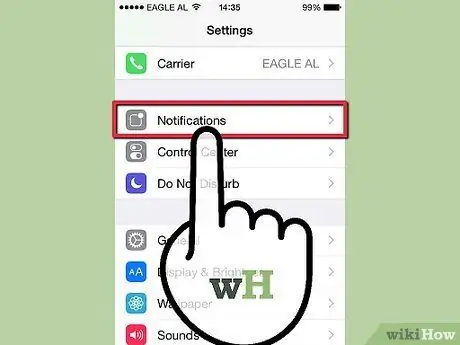
Stap 2. Tik op Kennisgewings
Op iOS 7 het hierdie balk die naam 'Kennisgewingsentrum'
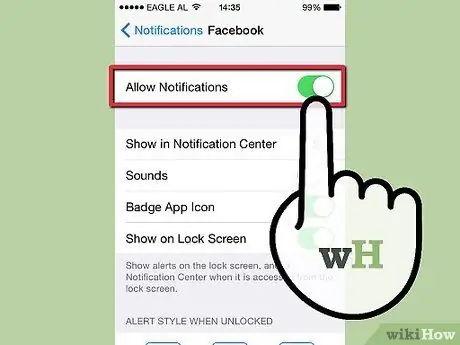
Stap 3. Kies die app waarvoor u kennisgewings wil aanskakel, en skuif dan die skakelaar sodat alle kennisgewings in die AAN -posisie is
U kan ook waarskuwings en baniere vir programme aanskakel.
Metode 2 van 2: Aktiveer stootkennisgewings vir pos
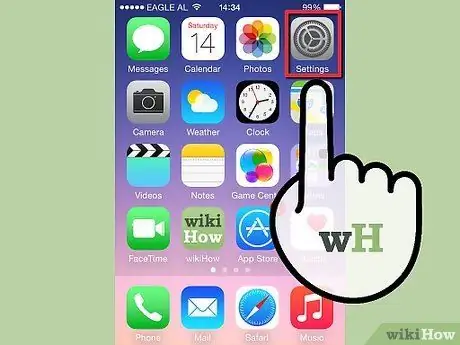
Stap 1. Tik op die ikoon Instellings op die hoofskerm van u iOS -toestel om die Instellings -program oop te maak
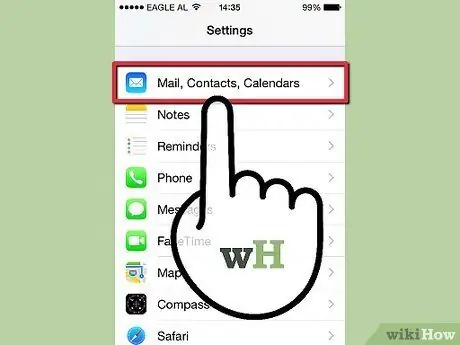
Stap 2. Tik Mail, kontakte, kalenders
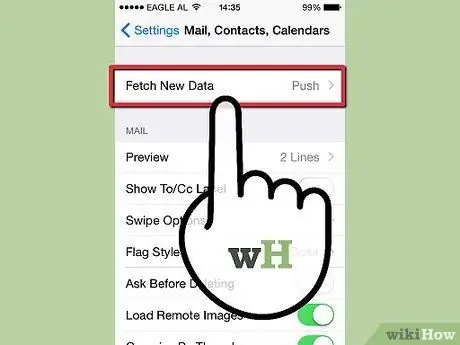
Stap 3. Tik Haal nuwe data